Dr.Fone-Benutzerhandbuch für Bildschirm-Entsperren
Erfahren Sie, wie Sie mit Dr.Fone alle Arten von Sperrbildschirmen auf Ihrem Android- oder iOS-Gerät entfernen. Laden Sie die neueste Version von Dr.Fone herunter und legen Sie jetzt los.
Wie umgeht man die MDM-Sperre von iPhone/iPad und entfernt sie ganz einfach?
MDM-Sperren sind äußerst vorteilhaft für die Verwaltungsverfahren. Während jedoch verschiedene Unternehmen und Einzelpersonen diese besondere Funktion nutzen, kann sie sich für Geräte auch als Problem erweisen. Die meisten Benutzer kennen keine direkte Möglichkeit, MDM von iPad/iPhones zu entfernen. Dr.Fone - Bildschirm entsperren (iOS) verfügt über eine einfache Möglichkeit, MDM-Sperren zu umgehen und zu entfernen, wie in der Anleitung beschrieben.
Teil 1: Remote MDM umgehen
Für Geräte mit Remote-MDM erfahren Sie in den folgenden Schritten, wie Sie MDM entsperren können:
Starten Sie Wondershare Dr.Fone auf dem Computer und starten Sie den Vorgang. Fahren Sie unter dem angegebenen Pfad Toolbox > Bildschirm entsperren fort, um das entsprechende Tool zu öffnen.

Wenn Sie das Tool öffnen, wechseln Sie zur Funktion "MDM-iPhone entsperren", um mit dem Entsperren der MDM-Sperre auf dem iDevice fortzufahren.

Wenn Sie zum nächsten Bildschirm gehen, wählen Sie "MDM umgehen" aus den beiden angezeigten Optionen. Wenn Sie die Funktion ausgewählt haben, klicken Sie unten rechts auf dem Bildschirm auf "Start".

Wenn sich ein neuer Bildschirm öffnet, fahren Sie mit der Option "Umgehung starten" fort, um mit dem Vorgang fortzufahren.
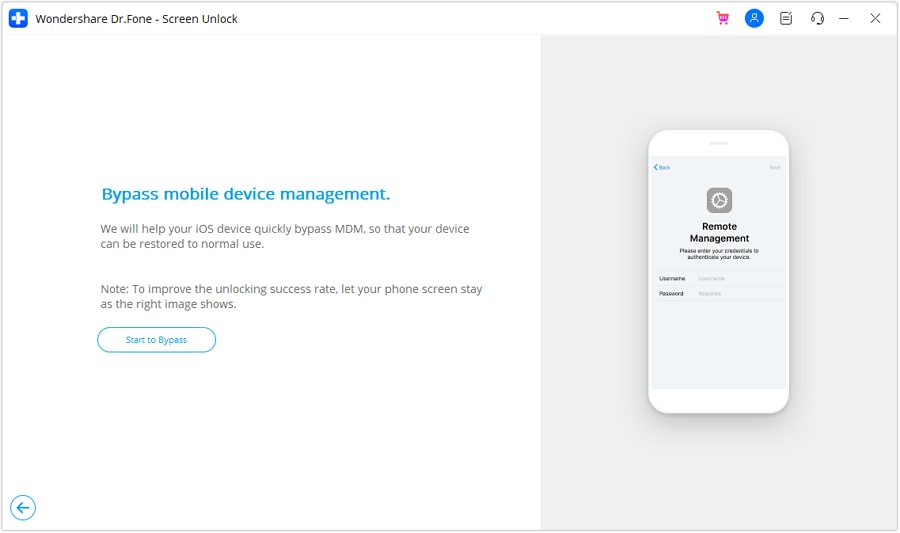
Sie werden aufgefordert, die "Find My"-Funktion auf Ihrem iPhone/iPad zu deaktivieren. Öffnen Sie dazu die Einstellungen und wählen Sie Ihren Namen, der oben angezeigt wird. Fahren Sie mit der iCloud-Option fort, wie im nächsten Bildschirm und deaktivieren Sie die "Find My"-Funktion in der verfügbaren Liste. Klicken Sie auf dem Computerbildschirm auf OK, um den Vorgang erfolgreich abzuschließen.

Die Plattform beginnt damit, die MDM-Sperre vom iDevice aus zu umgehen und zeigt den Fortschritt auf dem nächsten Bildschirm an.

Sobald dies geschehen ist, zeigt die Meldung die erfolgreiche Ausführung des Prozesses an. Klicken Sie auf Fertig, um das Fenster zu schließen.
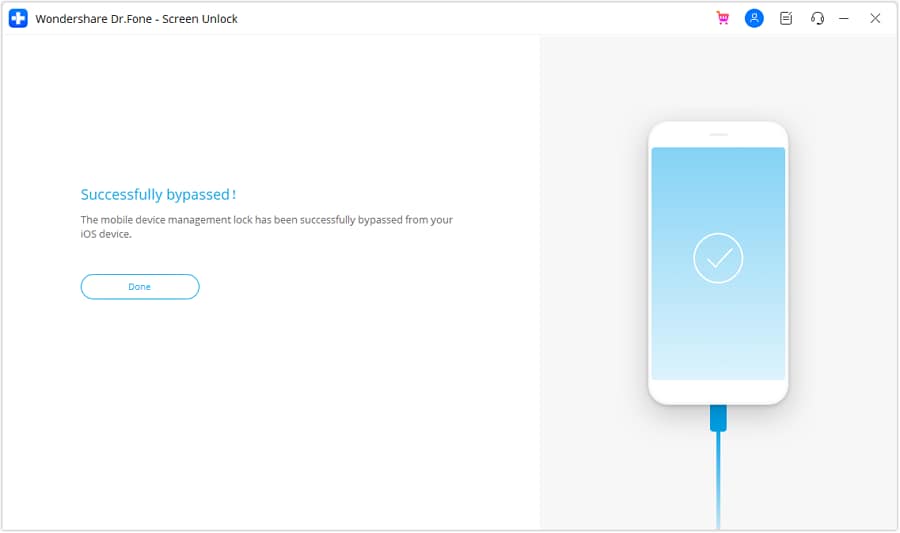
Teil 2: Lokales MDM entfernen
Wenn Sie mit einem lokalen MDM arbeiten, befolgen Sie die folgenden Schritte, um zu erfahren, wie Sie das MDM problemlos entsperren können:
Nachdem Sie die "MDM iPhone entsperren" Funktion aufgerufen haben, wählen Sie die Option "MDM entfernen" aus der verfügbaren Auswahl.
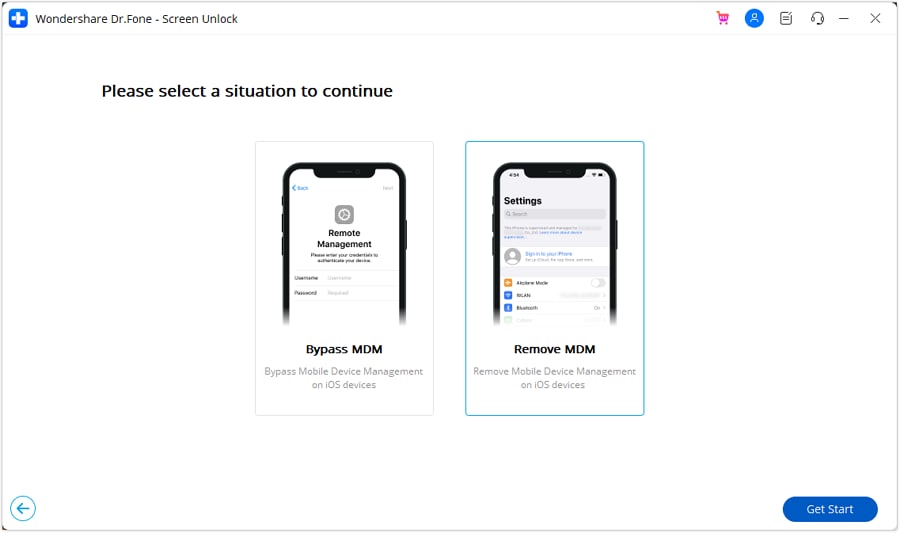
Der nächste Bildschirm zeigt die Option zum Entfernen der MDM-Sperre vom iPhone an. Klicken Sie auf "Start zum Entfernen", damit der Prozess ausgeführt wird.

Die Plattform zeigt eine Aufforderung an, dass Sie die "Find My" Funktion auf dem iPhone/iPad deaktivieren müssen. Klicken Sie nach der Deaktivierung auf dem Bildschirm auf OK, um mit dem Vorgang fortzufahren.
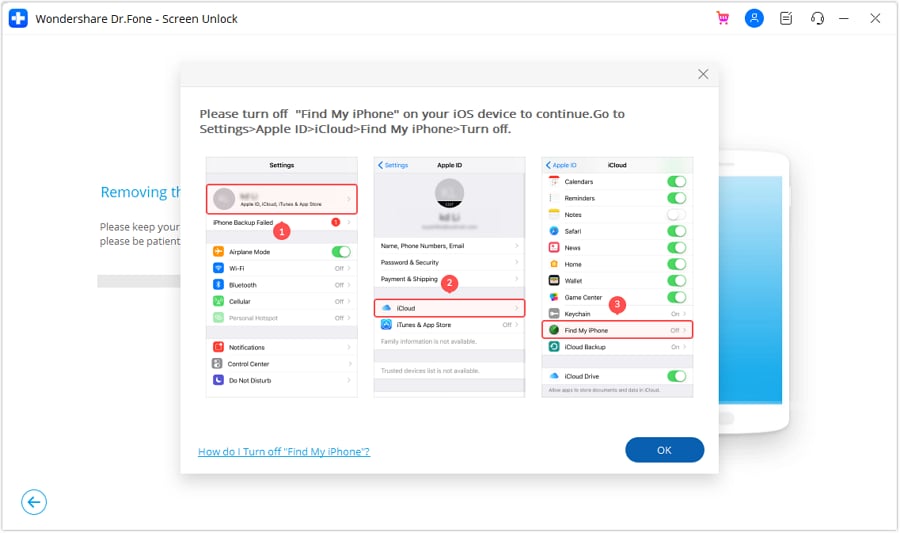
Sehen Sie sich den Fortschrittsbalken an, um den Abschluss des Prozesses zu analysieren.
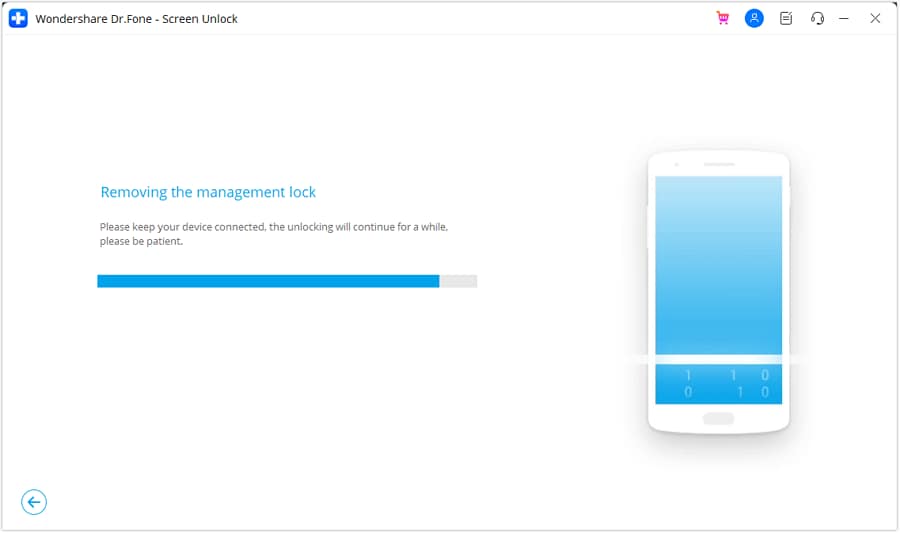
Sobald Sie die Sperre entfernt haben, zeigt die Plattform auf dem nächsten Bildschirm eine Meldung an. Wählen Sie Fertig, um den gesamten Vorgang der Entfernung des lokalen MDM abzuschließen.

Brauchen Sie Hilfe?
Vielleicht finden Sie die Antwort auf Ihre Frage in den FAQ oder in den zusätzlichen Informationen unten:










